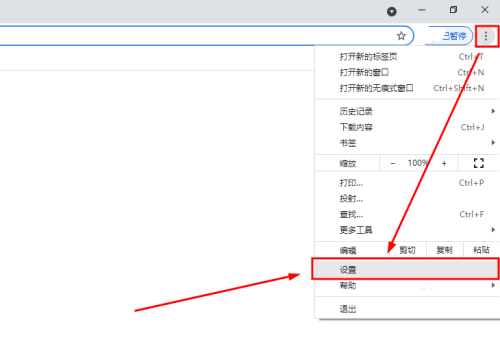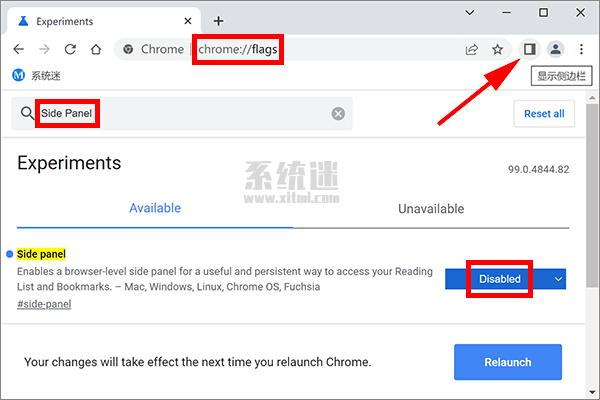谷歌浏览器现在已经是很多人都在使用的网页浏览工具之一,有些用户在先前的使用中更改了设置,现在使用起来感觉十分的不习惯,想要将浏览器的设置恢复默认,可是不清楚应该如何进行操作,针对这个问题,本期软件教程,小编就来和广大用户们分享具体的操作步骤,希望能够给广大用户们带来帮助。
谷歌浏览器恢复默认设置操作方法:
1、双击打开软件,点击右上角的三条横线图标。
剪映电脑版怎么样调节视频速度?剪映调节视频速度教程
剪映是一款很多人都在使用的视频剪辑工具,多样化的功能可以满足不同用户的编辑需求,而近期有不少小伙伴想要了解说剪映电脑版怎么样调节视频速度?关于网友们提出的问题,本期小编就来和广大用户们讲解一下操作方法,一起来看看具体的操作步骤吧。
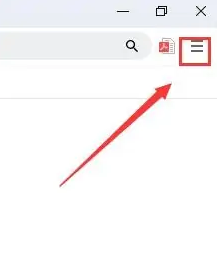
2、接着点击下方选项框中的“设置”。
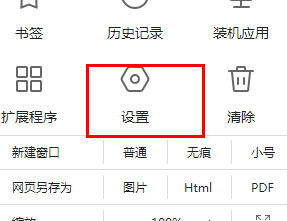
3、在打开的窗口界面中,点击左侧栏中的“重置并清理”选项。
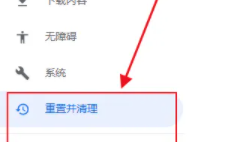
4、然后点击右侧“重置并清理”一栏中的“将设置还原为默认设置”。
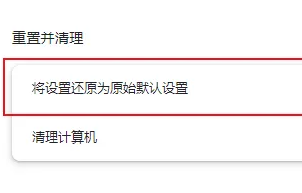
5、最后在弹出的提示窗口中点击“重置设置”就可以了。
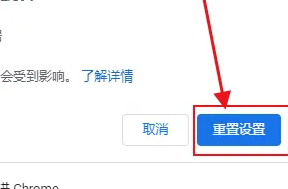 本篇电脑技术文章《谷歌浏览器怎么恢复默认设置?谷歌浏览器恢复默认设置操作方法》由下载火(xiazaihuo.com)系统之家网一键重装软件下载平台整理发布,下载火系统重装工具网可以一键制作系统启动盘,也可在线一键重装系统,重装好的系统干净纯净没有预装软件!
本篇电脑技术文章《谷歌浏览器怎么恢复默认设置?谷歌浏览器恢复默认设置操作方法》由下载火(xiazaihuo.com)系统之家网一键重装软件下载平台整理发布,下载火系统重装工具网可以一键制作系统启动盘,也可在线一键重装系统,重装好的系统干净纯净没有预装软件!谷歌浏览器怎么进行个性化设置?谷歌浏览器个性化设置方法
谷歌浏览器是现在比较受大众喜欢的浏览器之一,但是对于很多小伙伴来说,还是有一些问题不知道怎么办,今天就有人问谷歌浏览器怎么进行个性化设置?个性化设置就是很多人非常喜欢的,下面小编就为大家带来了谷歌浏览器快速设置个性化步骤。